Рассмотрим пример базовой настройки радиомоста на устройствах Ubiquiti (NS-m2). Для начала необходимо подключить устройство к Lan порту вашего компьютера:
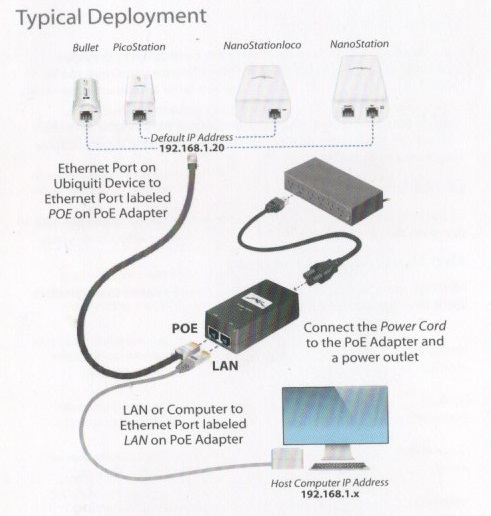
После подключения в свойствах локальной сети делаем настройки:
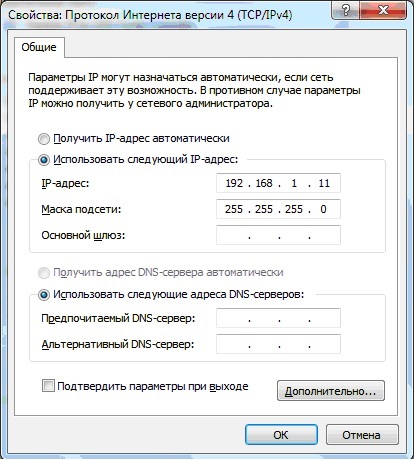
Далее открываем любой интернет браузер и в адресной строке пишем: 192.168.1.20. Возможно, браузер выдаст сообщение о безопасности, игнорируем его. И видим:
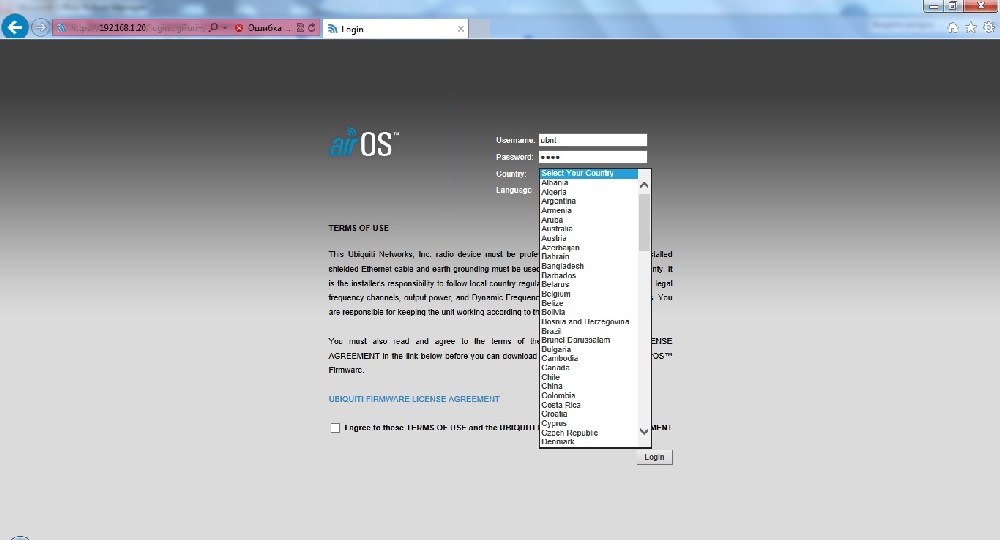
В полях «Username» и «Password» пишем ubnt, далее выбираем нужную вам страну, язык выбираете на ваше усмотрение. Ставим галочку на против «I agree to these terms of use» , нажимаем «Login». Появляется стартовая страница:
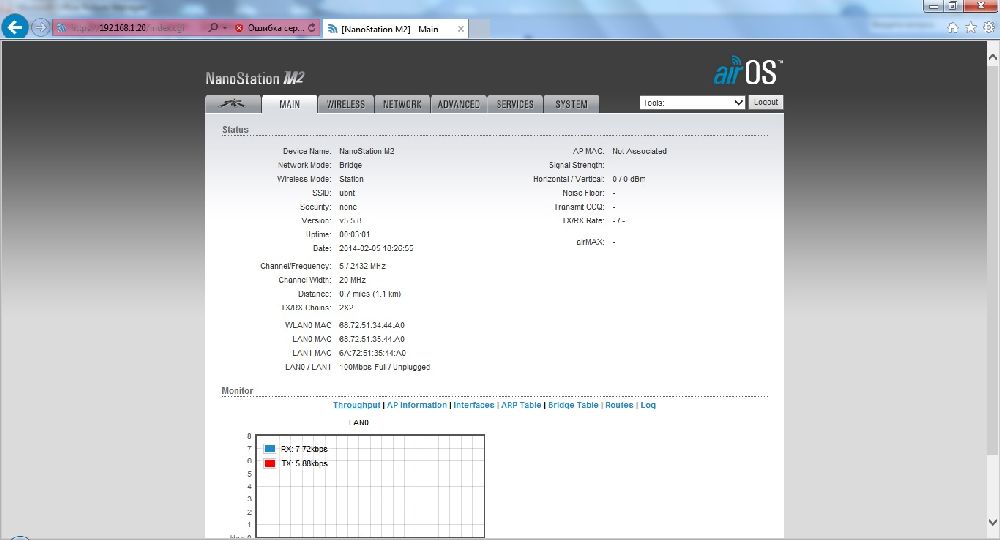
Для начала сделаем настойки сети, нажимаем на вкладку «NEtWork», в поле NetworkMode ставим режим «Bridge», деле в разделе Management Network Settings, в нашем случае устанавливаем DHCP, т.к антенна будет подключена к роутеру, и распределением IP адресов будет заниматься он. В поле DHCP Falback пишем адрес 192.168.1.40 - этот адрес будет присвоен точке, если она будет подключена к компьютеру напрямую.
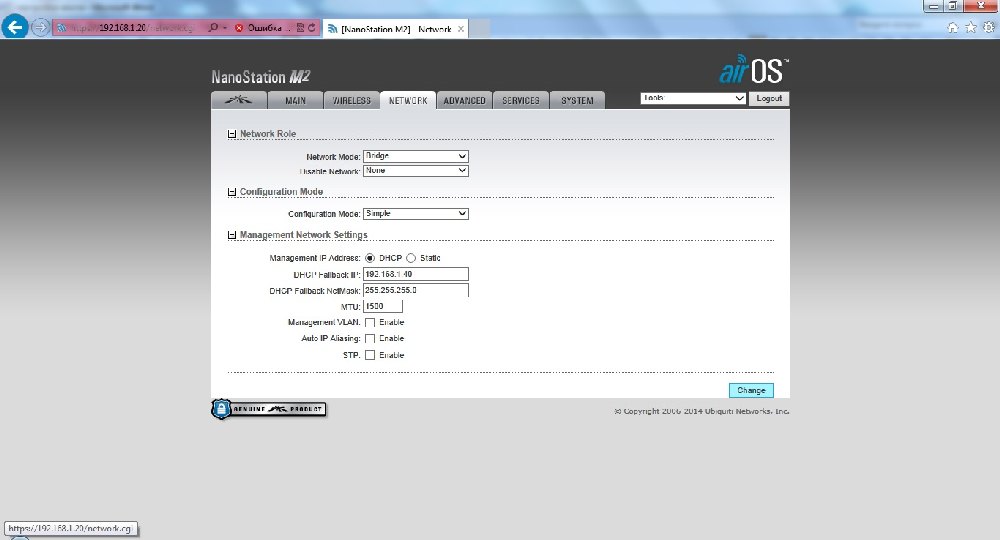
После ввода всех изменений нажимаем кнопку «Change» и «Apply».
- Переходим к настройке беспроводного канала:
Для этого нажимаем на вкладку “Wireless”. В поле «Wireless Mode» выбираем режим Access Point, далее все оставляем по умолчанию, (подробно об остальных значениях напишем отдельно). В поле SSID пишем имя нашей будущей сети. В разделе Wireless Security выбираем тип шифрование WPA2-AES, и придумываем восьмизначный пароль.
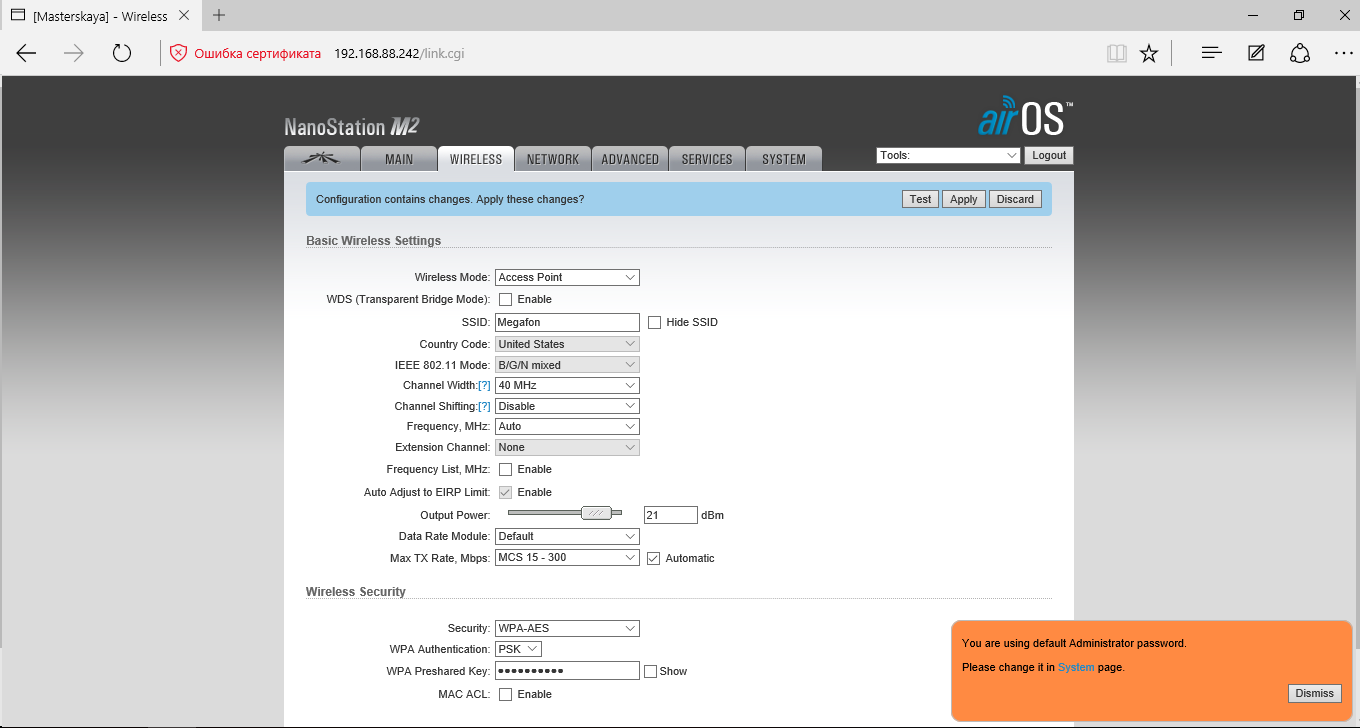
После ввода всех изменений нажимаем кнопку «Change» и «Apply». Настраиваем второе устройство. Все подключаем аналогично первой. В меню «NEtWork», в поле NetworkMode ставим режим «Bridge», деле в разделе Management Network Settings, в нашем случае устанавливаем DHCP. В поле DHCP Falback пишем адрес 192.168.1.41 - этот адрес будет присвоен точке, если она будет подключена к компьютеру на прямую.
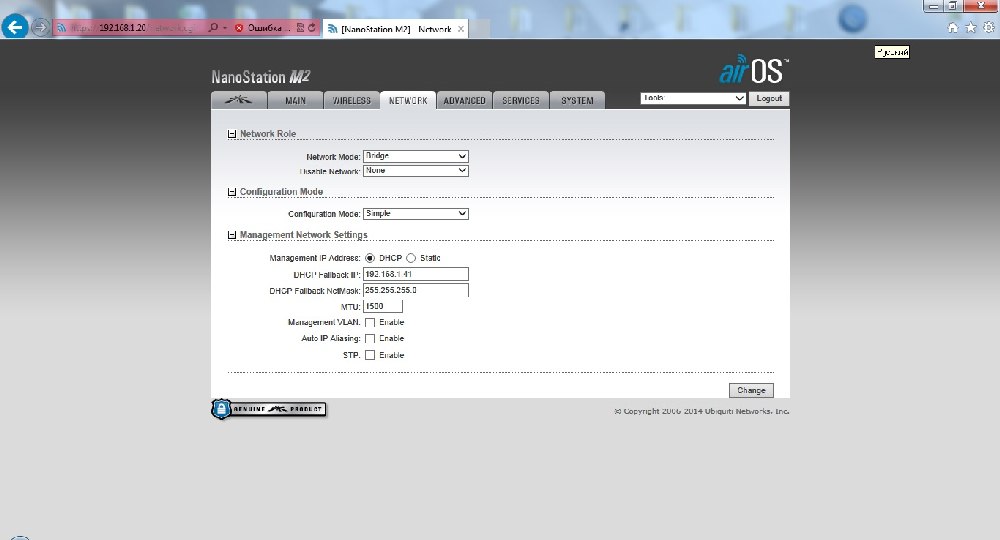
На вкладке “Wireless”. В поле «Wireless Mode» выбираем режим “Station”, в поле SSID пишем имя сети, которое мы придумали ранее, и во вкладку «WPA Preshared Key:» вводим ранее придуманный пароль.
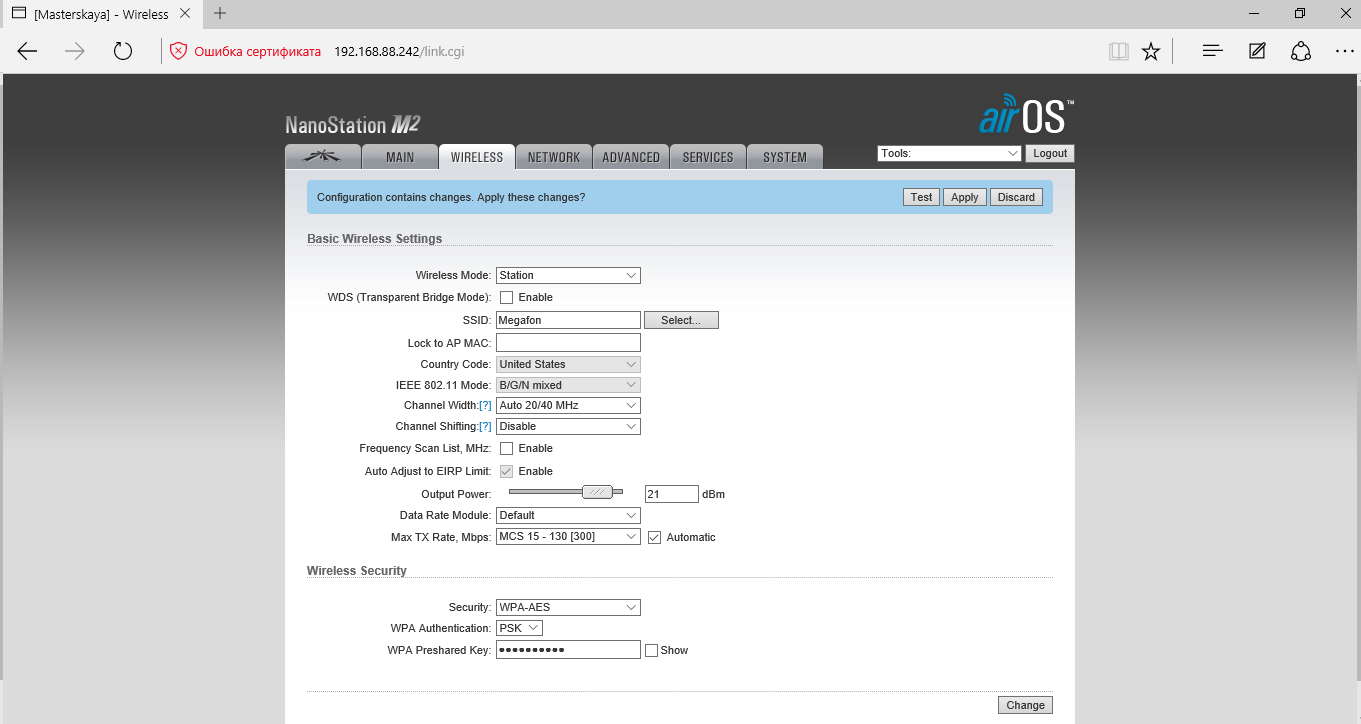
Нажимаем кнопку Change, после этого Apply. После перезагрузки во вкладке «Main» при наличии сигнала от первой точки шкала «Signal Strength» должна показывать индикацию.

Наша настройка завершена и точки будут работать в режиме прозрачного моста. Для поиска айпи адресов присвоенных роутером, используйте программу «Ubiquiti Device Discovery Tool», которую можете скачать по этой ссылке.





